Ohne dass es auffallen würde, deaktiviert Windows 10 bisweilen den eingebauten Virenschutz. Die Meldung „Ihr Viren- und Bedrohungsschutz wird von ihrer Organisation verwaltet“ hilft da auch nicht weiter. Wir haben Lösungen für euch.
Dass der Virenschutz von Windows inaktiv ist, sieht der Benutzer oft erst, wenn er zufällig den Windows Defender aufruft und dort bemerkt, dass der Virenschutz inaktiv ist. Klickt man das Icon an, steht dort lediglich in roter Schrift „Ihr Viren- und Bedrohungsschutz wird von ihrer Organisation verwaltet“. Wie ihr das Problem löst, erklären wir euch hier.
Das Video erklärt euch, wie der Windows Defender auch den Browser schützen kann:
Was bedeutet „Ihr Viren- und Bedrohungsschutz wird von ihrer Organisation verwaltet“?
Diese Meldung sieht man auch als „Privatperson“, die gar keiner „Organisation“ angehört. Das „wird von ihrer Organisation verwaltet“ beim Virenschutz soll nur heißen, dass der Windows Defender eine Einstellung gefunden hat, die er nicht selbsttätig ändern oder überschreiben kann. In diesem Fall geht es zum Beispiel darum, dass in der Windows-Registry ein Wert gesetzt wurde, der den eingebauten Virenschutz deaktiviert. In wenigen Schritten könnt ihr das ändern und den Virenschutz wieder aktivieren.
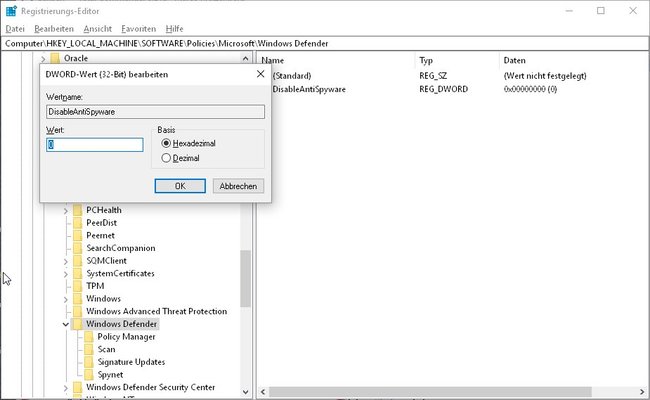
So könnt ihr den Viren- und Bedrohungsschutz von Windows 10 wieder aktivieren:
- Drückt die Tasten Windows + R gleichzeitig, um ein „Ausführen-Fenster“ zu öffnen.
- Dort tippt ihr den Befehl regedit ein und klickt auf OK.
- Jetzt klickt euch durch bis zu
HKEY_LOCAL_MACHINE/SOFTWARE/Policies/Microsoft/Windows Defender - Rechts seht ihr nun den Eintrag „DisableAntiSpyware“.
- Führt einen Doppelklick auf den Eintrag aus und ändert den Wert von 1 auf 0.
- Schließt den Registry-Editor und startet Windows neu, um die Änderung zu übernehmen.
Danach könnt ihr das „Windows Defender Security Center“ öffnen und werdet feststellen, dass der Bereich „Viren- & Bedrohungsschutz“ einen grünen Haken hat, der anzeigt, dass alles störungsfrei funktioniert.
Andere Methoden, um das Problem „Ihr Viren- und Bedrohungsschutz wird von ihrer Organisation verwaltet“ zu lösen
Sollte nach der oben beschriebenen Reaktivierung der Virenschutzes in der Registry trotzdem weiterhin diese Meldung auftreten, dann kann das daran liegen, das Windows nicht aktuell ist. In dem Fall solltet ihr versuchen, für euer Windows 10 nach Updates zu suchen.
So könnt ihr nach Updates suchen:
- Drückt die Tasten Windows + i, um die Windows-Einstellungen aufzurufen.
- Klickt auf das Icon „Update und Sicherheit“.
- Klickt rechts bei „Windows-Update“ auf den Button „Nach Updates suchen“.
- Wurden dabei Updates gefunden, installiert sie.
Nach einem Neustart ist hoffentlich das Problem gelöst. Falls es weiterhin besteht, solltet ihr entweder den Microsoft-Support kontaktieren oder ein alternatives Antiviren-Programm installieren. Auf keinen Fall solltet ihr Windows ungeschützt nutzen, da ein eventueller Befall mit einem Trojaner euch eure ganzen Daten und mitunter auch vertrauliche Informationen und Kontozugänge kosten kann.
Hat euch dieser Tipp geholfen? Die Meldung „Ihr Viren- und Bedrohungsschutz wird von ihrer Organisation verwaltet“ tritt sporadisch auf und kann unter anderem daran liegen, dass ein früheres und inzwischen deinstalliertes Antivirentool euren eingebauten Virenschutz deaktiviert hat.

